O driver LAN da Asus não está instalando ou funcionando
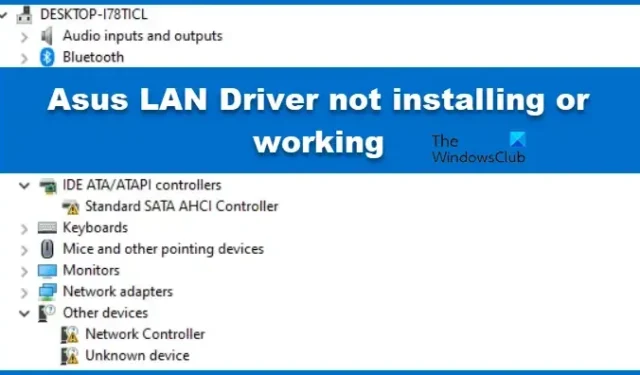
Alguns usuários do Windows relataram que não conseguiram instalar os drivers LAN da Asus em seus computadores. Ao tentar fazer o mesmo, eles recebem uma mensagem de erro informando que o Windows não conseguiu instalar o seu controlador de rede . Neste post, veremos o que você deve fazer se o Asus LAN Driver não estiver instalando ou funcionando no seu computador.
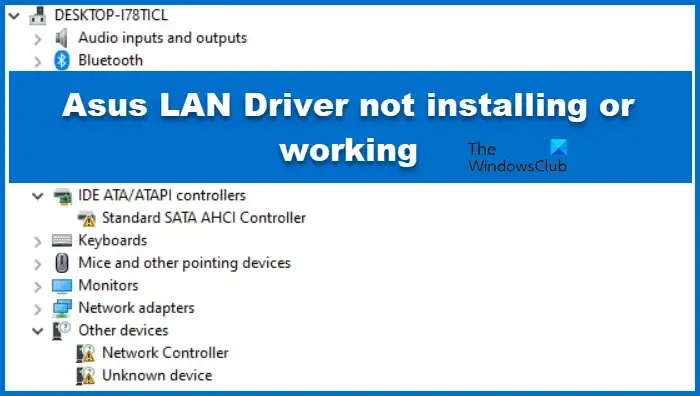
Corrigir o driver LAN da Asus que não está sendo instalado ou funcionando
Se o Asus LAN Driver não estiver sendo instalado ou funcionando em seu computador Windows, siga as soluções mencionadas nesta postagem.
- Baixe o driver LAN do OEM e execute a configuração
- Atualize manualmente o driver usando o Gerenciador de dispositivos
- Remova o ponto de exclamação amarelo no controlador de rede no Gerenciador de dispositivos
O Windows não conseguiu instalar o seu controlador de rede
1] Baixe o driver LAN do OEM e execute a configuração
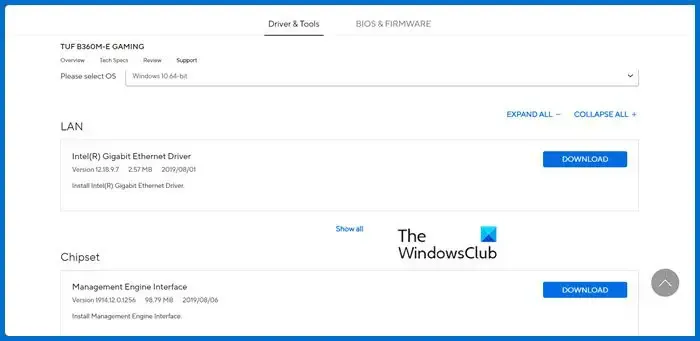
Se o driver LAN não for instalado em seu sistema, você tem uma cópia errada ou corrompida. Nesse caso, devemos encontrar e instalar a cópia correta. Primeiro, precisamos encontrar o modelo correto para fazer o mesmo. Para isso, abra Executar, digite “msinfo32” e clique em OK. Agora, procure o Modelo do Sistema .
Depois de saber o modelo do seu sistema, acesse asus.com . Digite o nome do modelo no campo designado para pesquisar o seu modelo e clique em Driver e Utilitário. Em seguida, você precisa selecionar o sistema operacional no menu suspenso, ir para a seção LAN e baixar o driver disponível.
Um arquivo ZIP será baixado para o seu computador. Você precisa extrair e executar a configuração do driver e estará pronto para prosseguir.
2]Atualize manualmente o driver usando o Gerenciador de dispositivos

Se você não conseguir instalar o driver executando seu arquivo de configuração, use o Gerenciador de Dispositivos. Mova a pasta do driver baixado para um local de fácil acesso. Uma vez feito isso, siga as etapas mencionadas abaixo.
- Pressione Win + X e clique em Gerenciador de Dispositivos.
- Expanda Adaptadores de rede.
- Agora, clique com o botão direito no driver LAN e selecione Atualizar drivers.
- Em seguida, você deve clicar em Procurar drivers em meu computador, navegar até o local onde armazenou o arquivo do driver e selecioná-lo.
- Uma reinicialização é necessária após a conclusão da instalação.
Por fim, verifique se o problema foi resolvido.
Você pode usar qualquer uma dessas maneiras para instalar drivers no Windows .
3] Remova o ponto de exclamação amarelo no controlador de rede no Gerenciador de dispositivos
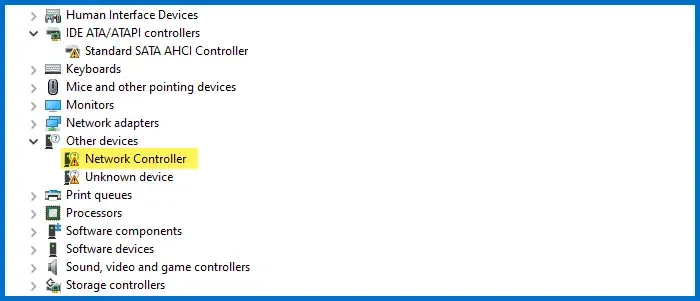
Se você vir um ponto de exclamação amarelo no Gerenciador de dispositivos em relação ao controlador de rede, precisamos encontrar uma solução. Mesmo que você ainda possa se conectar à Internet, não podemos simplesmente deixar isso acontecer. Para resolver o problema, você precisa instalar o driver WiFi, pois uma placa associada está integrada na placa-mãe. Para isso, verifique a primeira solução, baixe a versão mais recente do driver Asus WiFi e instale-o.
Esperançosamente, isso resolve o problema para você.
Como instalo drivers de rede em meu laptop Asus?
Para instalar um driver de rede em seu laptop Asus, você precisa ir ao site oficial, conforme mencionado anteriormente, inserir o número do modelo correto, navegar até a página do driver e fazer o download. Seu driver será baixado em uma pasta ZIP, você deverá extraí-lo e executar o arquivo de configuração.
O Asus Armory Crate instala drivers?
Sim, Asus Armory Crate é um utilitário que permite instalar drivers oficiais da Asus. Armory Crate é uma ferramenta integrada que você pode usar para baixar drivers. Você precisa navegar até Ferramentas > Driver, selecionar todos os drivers e clicar em Baixar e instalar.



Deixe um comentário